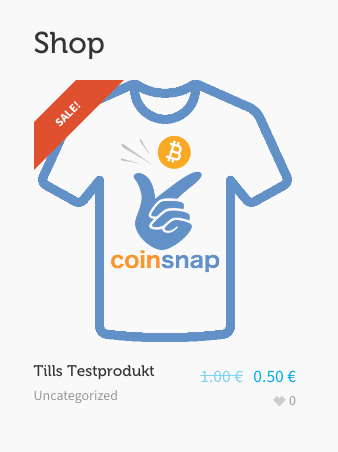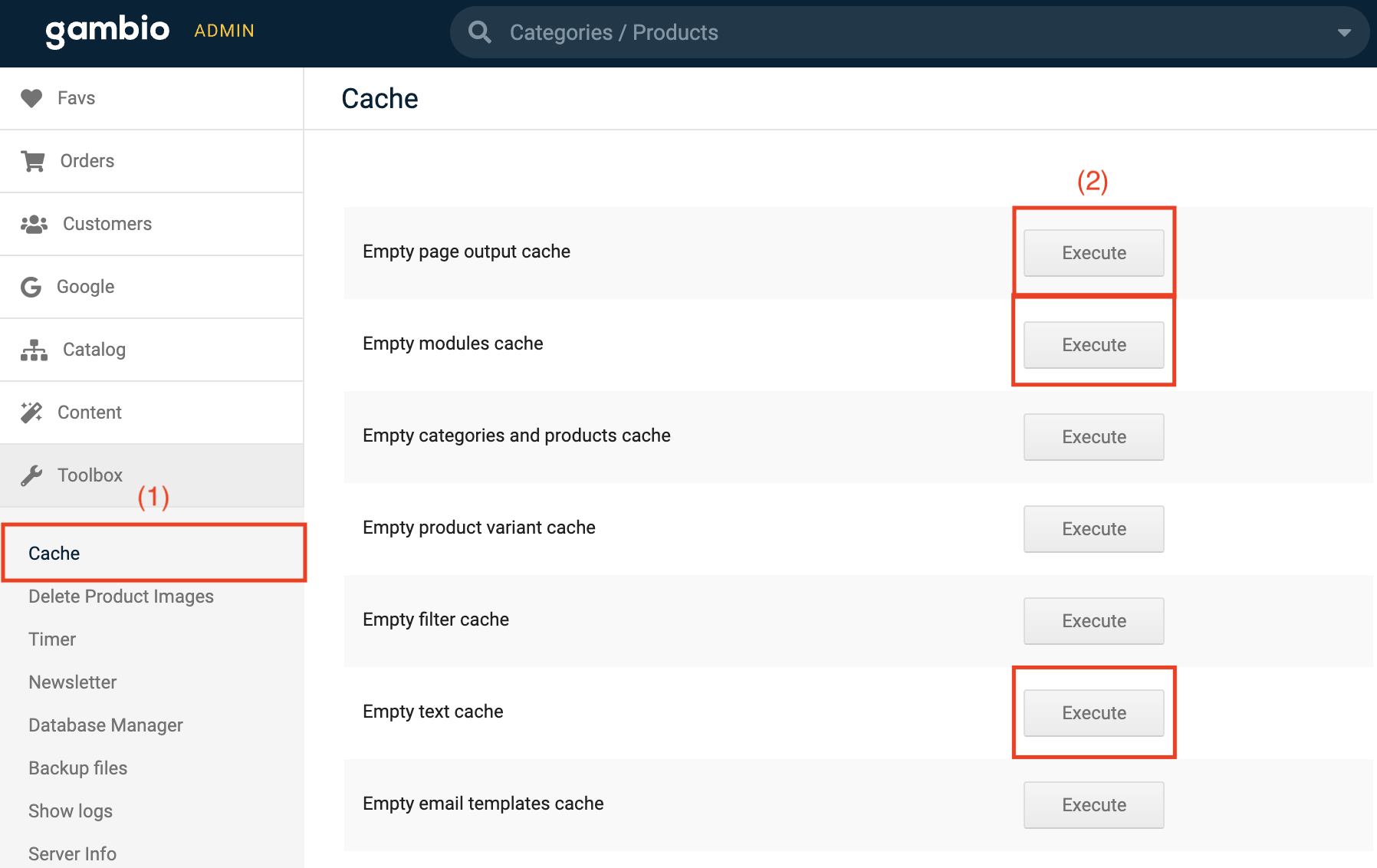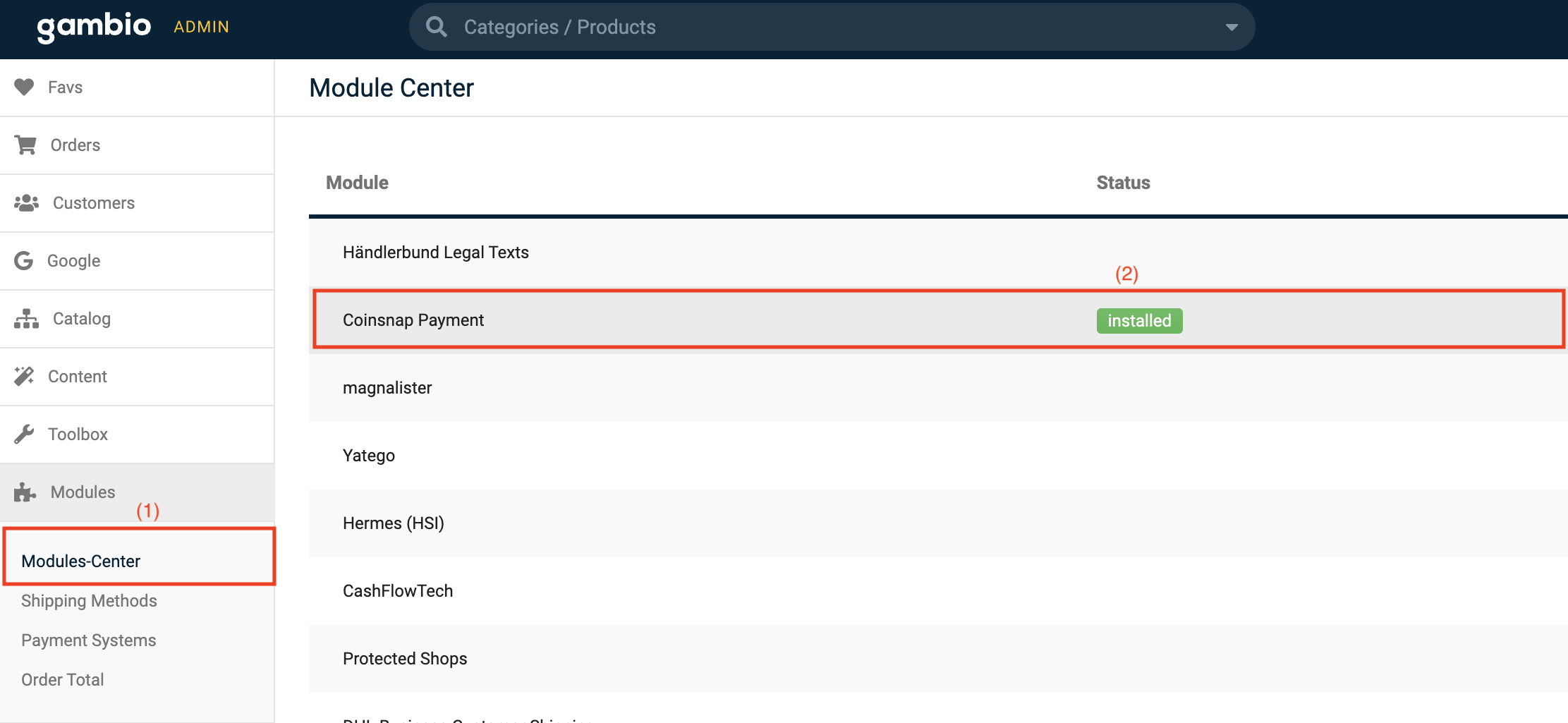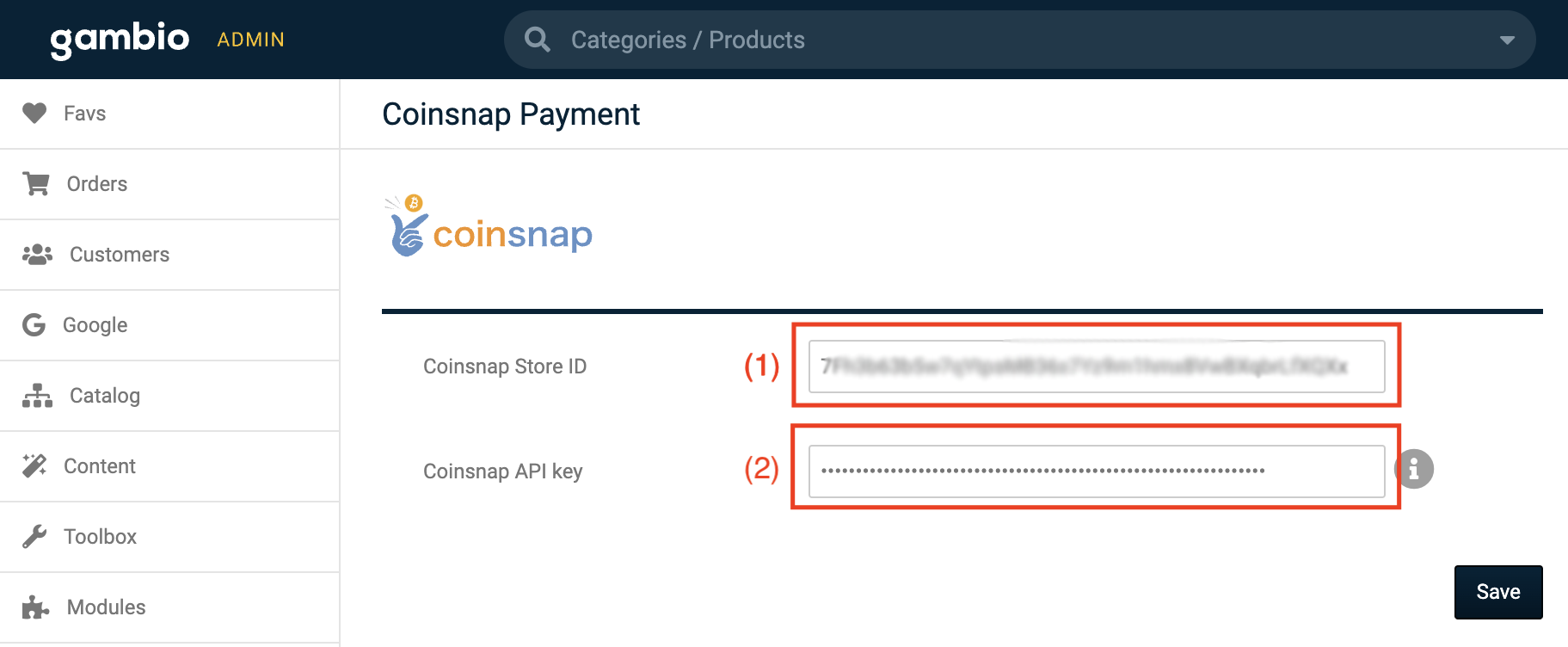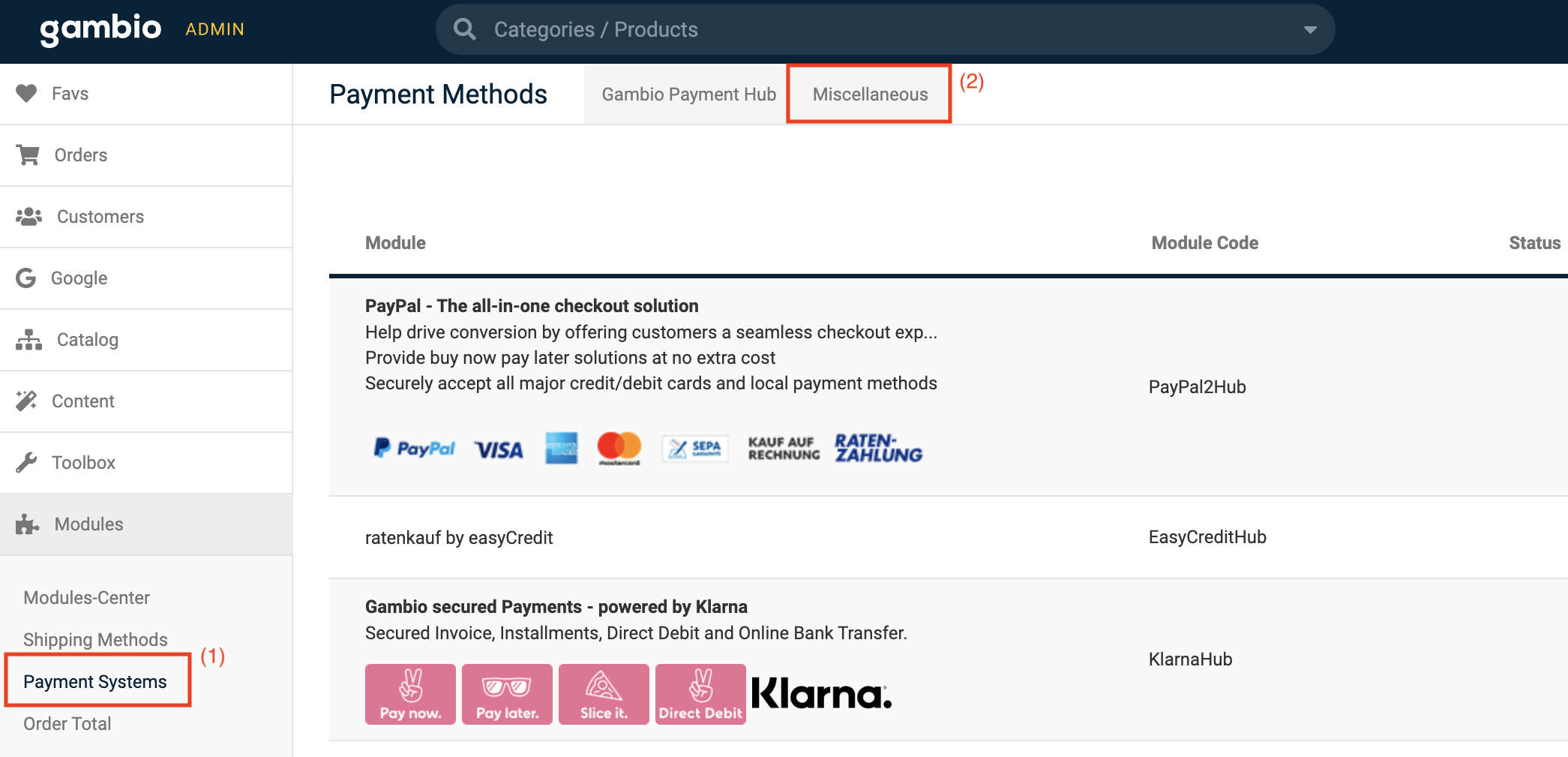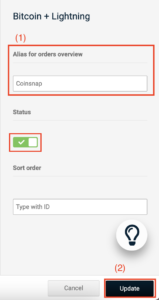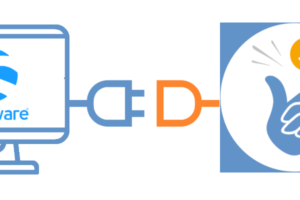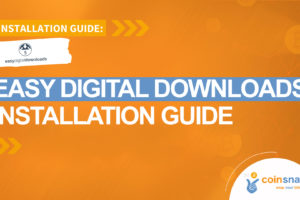Muntjessnap voor Gambio
Gambio is een Duits shopsysteem dat een complete oplossing biedt voor online retailers met uitgebreide functies en tools.
Het biedt eenvoudige bediening voor kleine en middelgrote bedrijven die hun eigen e-commerce aanwezigheid willen ontwerpen.
Gambio is opgericht in 2005 en wordt gebruikt door meer dan 25.000 e-commerce handelaren, voornamelijk in Duitsland, Oostenrijk en Zwitserland.
Gambio biedt twee verschillende systemen: Gambio Cloud en de zelf gehoste versie.
De Gambio plugin van Coinsnap wordt gratis geleverd voor de zelf gehoste versie.
De Gambio Cloud versie wordt nog niet ondersteund.
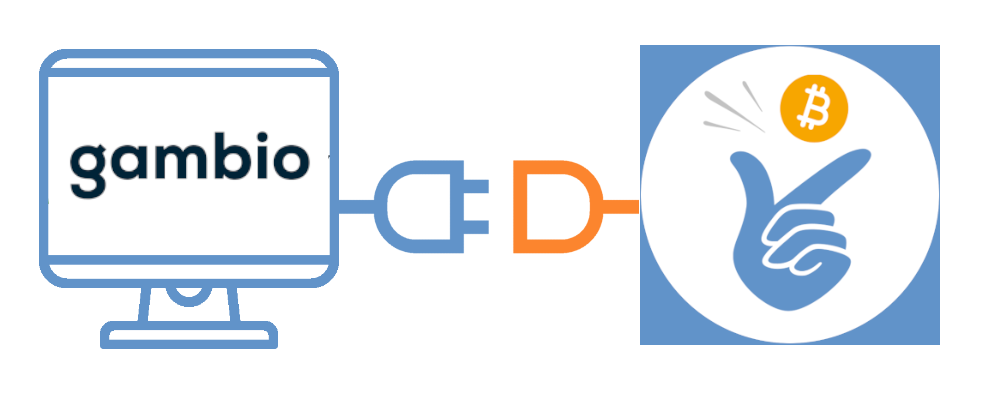
Met de self-hosted winkelsoftware Gambio kiezen winkelexploitanten voor een flexibele en gebruiksvriendelijke toepassing.
Programmeervaardigheden noch diepgaande kennis van zoekmachineoptimalisatie zijn vereist.
Gambio biedt gebruikers ook een aangepaste lay-out voor hun winkel en een gebruiksvriendelijke gebruikersinterface.
Coinsnap heeft een gratis module ontwikkeld zodat Bitcoin en Lightning betalingen ook gemakkelijk verwerkt kunnen worden via de Gambio shop software.
Deze betaalplugin is direct aangepast aan Gambio en maakt het mogelijk om Bitcoin betalingen gemakkelijk te verwerken.
De Gambio betaalplugin van Coinsnap kan gratis gedownload en geïnstalleerd worden.
Belangrijkste functies van de Coinsnap betalingsplugin voor Gambio:
De betaalplugin kan snel en eenvoudig worden geïmplementeerd in de Gambio winkelsoftware.
De gratis ondersteuning van Coinsnap is beschikbaar voor vragen en problemen.
Met de Coinsnap betaalplugin voor Gambio kunnen winkeliers Bitcoin en Lightning betalingen van hun klanten accepteren.
Als je wilt uitproberen hoe betalen met Bitcoin en Lightning in een Gambio winkel eruitziet vanuit het perspectief van de betaler, kun je een testbestelling plaatsen in onze Gambio demowinkel.
Hier kun je demogegevens invoeren en het demoproduct betalen met Bitcoin en Lightning.
Gambio demowinkel
Zodra je de Gambio plugin met succes hebt geïnstalleerd en geconfigureerd, kun je de functies ervan testen in onze demowinkel.
Test de mogelijkheden ervan, waaronder de mogelijkheid om Bitcoin en Lightning betalingen te accepteren, op deze link.
Installeer de Gambio plugin via GitHub
De Gambio plugin kan gedownload worden van Coinsnap’s GitHub pagina op deze link. Je moet de module downloaden (het ‘.zip’ bestand) en de bestanden uit het archief uitpakken.
Om de Coinsnap Bitcoin en Lightning betalingsplugin voor het Gambio 4.5.x – 4.x systeem te installeren, moet je een FTP client installeren (Filezilla, Free FTP, Cyberduck, WinSCP…). Kopieer de volledige inhoud van de “coinsnap-gambio directory” met je FTP-client naar de hoofdmap van je Gambio store op je webserver.
Zodra je de eerste stap hebt voltooid, kun je inloggen met je inloggegevens op de inlogpagina.
(1) Toegang tot het Modules Centrum
Navigeer naar de sectie “Modules” en zoek bovenaan naar “Modules Centre”.
Klik erop.
(2) Module installeren
Selecteer “Coinsnap Payment” en ga verder met het installeren van de module.
(3) Cache verwijderen
Ga na een succesvolle installatie terug naar het cachegebied en verwijder de module-, uitvoer- en tekstcache opnieuw.
Navigeer naar “Modules” -> “Module Centre” -> “Coinsnap Payment” en klik weer op “Bewerken”.
(1) Winkel-ID
Plak de eerder gekopieerde winkel-ID in het eerste veld.
(2) API-sleutel
Plak de eerder gekopieerde API-sleutel in het tweede veld.
Nadat je de gegevens hebt opgeslagen, is je Gambio shop succesvol verbonden met de Coinsnap app.
Laten we nu verder gaan met het inschakelen van Bitcoin+Lightning betalingen door de volgende instructies te volgen:
(1) Zoek de betalingsinstellingen
Navigeer naar de sectie “Modules”.> “Betalingssystemen”.
(2) Open het tabblad “Diversen
Klik rechtsboven op het tabblad “Diversen”.
Scroll naar de onderkant van de pagina waar je de sectie “Toegevoegde modules” vindt.
Klik op “Bitcoin + Lightning” om de installatie van de betaalmethode “Bitcoin + Lightning” te starten.
Nadat je de betaalmethode “Bitcoin+Lightning” hebt geïnstalleerd, ga je verder door op “Bewerken” te klikken.
(1) Voer “Coinsnap” in.
Voer “Coinsnap” in bij het veld “Alias voor besteloverzicht” en activeer de betaalmethode.
(2) “Bijwerken” knop
Klik op “Bijwerken” en de module is klaar voor gebruik zodra deze stap is voltooid.